วิธีเรียกคืนอีเมลที่ส่งบน iOS 16

เมื่ออัปเกรดเป็น iOS 16 แอป Mail บน iOS 16 จะได้รับการอัปเดตด้วยความสามารถในการเรียกคืนอีเมลเมื่อส่งตามเวลาที่เลือกได้
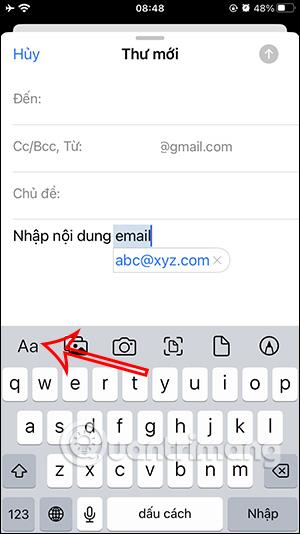
Apple Mail ยังสนับสนุนให้คุณเปลี่ยนแบบอักษรโดยขึ้นอยู่กับประเภทเนื้อหาที่ผู้ใช้ต้องการเปลี่ยน ซึ่งคล้ายกับคุณลักษณะการเปลี่ยนแบบอักษรใน Gmail เราสามารถเปลี่ยนไปใช้รูปแบบตัวอักษรที่มีศิลปะมากขึ้นเพื่อเปลี่ยนเนื้อหาอีเมล หรือเลือกสีของข้อความเพื่อเน้นเนื้อหาบางอย่างในอีเมล แอพ Apple Mail มีตัวเลือกในการเปลี่ยนขนาดตัวอักษรในอีเมลด้วย บทความด้านล่างจะแนะนำให้คุณเปลี่ยนแบบอักษร Apple Mail บน iPhone
คำแนะนำในการเปลี่ยนแบบอักษร Apple Mail บน iPhone
ขั้นตอนที่ 1:
ที่อินเทอร์เฟซของแอปพลิเคชัน Apple Mail เราคลิกที่ไอคอนเพื่อสร้างอีเมลใหม่ที่มุมขวาล่างของหน้าจอ ถัดไปในอินเทอร์เฟซการเขียนอีเมล เราจะป้อนเนื้อหาอีเมลตามปกติ
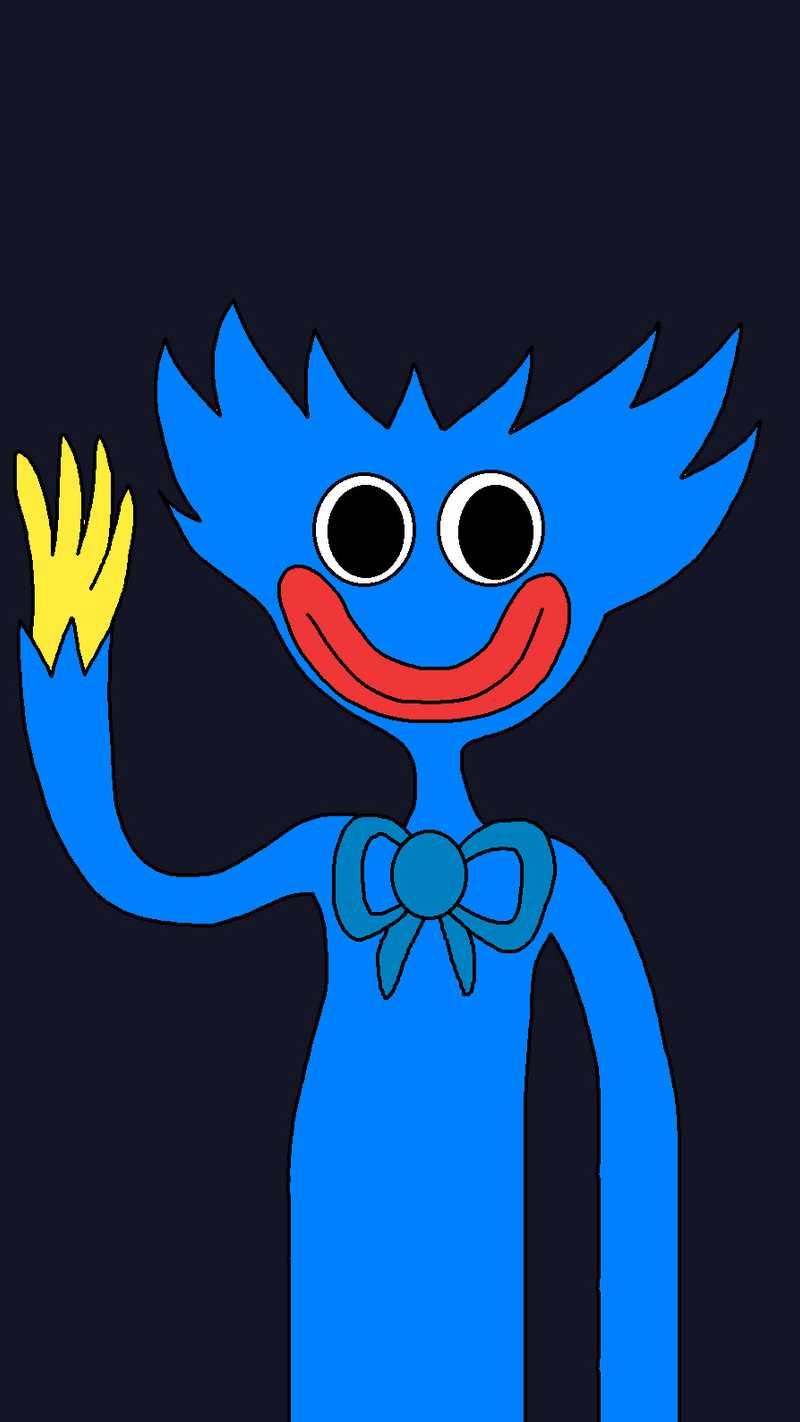
ขั้นตอนที่ 2:
จากนั้นไฮไลต์พื้นที่เนื้อหาที่คุณต้องการเปลี่ยนแบบอักษร จากนั้นคลิกไอคอนตัวอักษร Aด้านล่างเพื่อเปลี่ยนแบบอักษรอีกครั้ง

ขั้นตอนที่ 3:
ด้านล่างหน้าจอที่แสดงตัวเลือกสำหรับเนื้อหา เราคลิกที่แบบอักษรเริ่มต้นเพื่อเปลี่ยนแบบอักษรอีกครั้ง จากนั้นคุณจะเห็นรายการแบบอักษรที่จัดเรียงตามตัวอักษร เราค้นหาแบบอักษรที่เราต้องการเปลี่ยนสำหรับเนื้อหาอีเมล
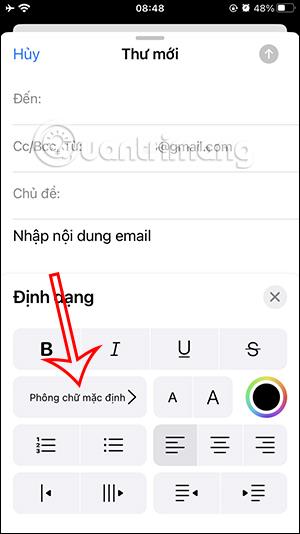
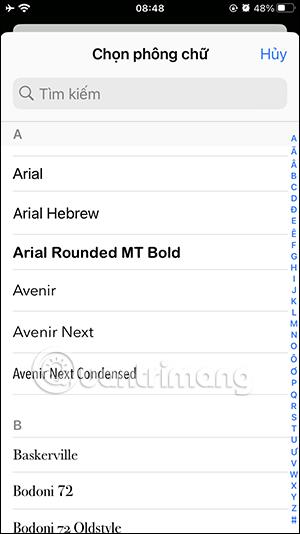
เมื่อคุณคลิกที่แบบอักษร เนื้อหาอีเมลจะถูกนำไปใช้ทันทีเพื่อให้เราตรวจสอบ

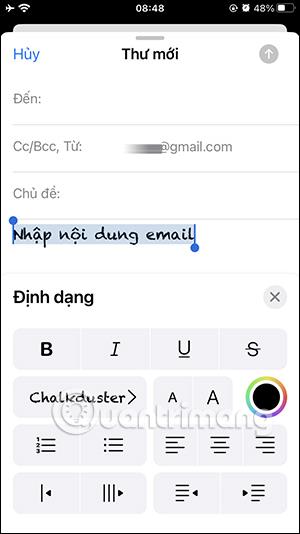
ขั้นตอนที่ 4:
นอกจากนี้ เมื่อคุณคลิกที่ไอคอน A เล็กและ A ขนาดใหญ่คุณสามารถปรับขนาดได้ตามที่คุณต้องการ
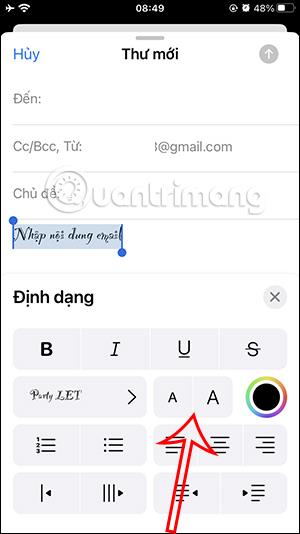
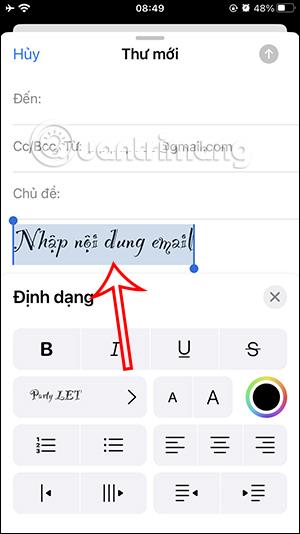
ขั้นตอนที่ 5:
การคลิกที่ไอคอนวงกลมจะแสดงจานสีให้เราเลือกสีสำหรับเนื้อหาอีเมล
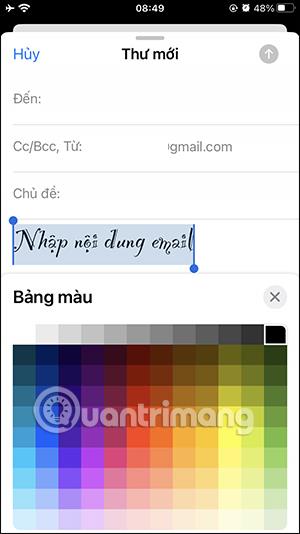
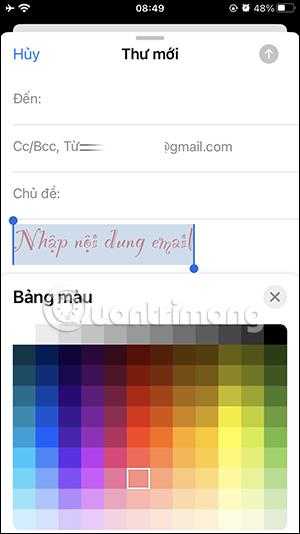
สุดท้ายกรอกเนื้อหาอื่นๆ สำหรับอีเมลแล้วส่งอีเมลตามปกติ ผู้ที่ได้รับอีเมลจะเห็นแบบอักษรที่คุณใช้ในอีเมลด้วย

วิดีโอคำแนะนำในการเปลี่ยนแบบอักษร Apple Mail บน iPhone
เมื่ออัปเกรดเป็น iOS 16 แอป Mail บน iOS 16 จะได้รับการอัปเดตด้วยความสามารถในการเรียกคืนอีเมลเมื่อส่งตามเวลาที่เลือกได้
iOS 16 มีคุณสมบัติมากมายในการปรับแต่งหน้าจอล็อคของ iPhone และรูปภาพหน้าจอล็อกของ iPhone ยังมีตัวเลือกให้ครอบตัดรูปภาพได้โดยตรง ปรับพื้นที่รูปภาพได้ตามต้องการ
คุณเจลเบรค iPhone ของคุณสำเร็จแล้วหรือยัง? ยินดีด้วย ก้าวที่ยากที่สุดจบลงแล้ว ตอนนี้คุณสามารถเริ่มการติดตั้งและใช้การปรับแต่งเล็กน้อยเพื่อสัมผัสประสบการณ์ iPhone ของคุณอย่างที่ไม่เคยมีมาก่อน
สำหรับผู้ที่คุ้นเคยกับปุ่มโฮมบน iPhone เวอร์ชันก่อน ๆ บางทีการเปลี่ยนไปใช้หน้าจอแบบขอบจรดขอบอาจทำให้สับสนเล็กน้อย ต่อไปนี้คือวิธีใช้ iPhone ของคุณโดยไม่มีปุ่มโฮม
แม้ว่าสไตลัสนี้มีรูปลักษณ์ที่เรียบง่าย แต่ก็มี "คุณสมบัติมากมาย" และความสะดวกสบายเมื่อจับคู่กับ iPad
Passkeys มุ่งหวังที่จะกำจัดการใช้รหัสผ่านบนเว็บ แม้ว่าสิ่งนี้อาจฟังดูน่าสนใจ แต่ฟีเจอร์ Passkeys ของ Apple ก็มีข้อดีและข้อเสีย
แอปพลิเคชั่น Files บน iPhone เป็นแอปพลิเคชั่นจัดการไฟล์ที่มีประสิทธิภาพพร้อมคุณสมบัติพื้นฐานครบครัน บทความด้านล่างนี้จะแนะนำให้คุณสร้างโฟลเดอร์ใหม่ใน Files บน iPhone
ปรากฎว่า iOS 14 ไม่ใช่สาเหตุโดยตรงที่ทำให้แบตเตอรี่ iPhone ร้อนเกินไปและทำให้แบตเตอรี่หมด
App Library หรือ Application Library เป็นยูทิลิตี้ที่ผู้ใช้ iPhone ค่อนข้างคุ้นเคยอยู่แล้ว แต่เปิดตัวบน iPad ผ่าน iPadOS 15 เท่านั้น
เพื่อช่วยให้ผู้ใช้ค้นหาสถานที่บน Google Maps ได้อย่างง่ายดาย แอปพลิเคชันเวอร์ชันล่าสุดได้เพิ่มฟีเจอร์เพื่อสร้างวิดเจ็ต Google Maps บนหน้าจอ iPhone








